ما هي شبكة VPN؟ مزايا وعيوب شبكة VPN الافتراضية الخاصة

ما هو VPN، وما هي مزاياه وعيوبه؟ لنناقش مع WebTech360 تعريف VPN، وكيفية تطبيق هذا النموذج والنظام في العمل.
تعد إدارة بيانات NoxPlayer أو حذف البيانات في NoxPlayer طريقة لاستعادة المساحة الخالية واستخدام محاكي Android هذا بشكل أكثر كفاءة ومنطقيًا.
تم تصنيف NoxPlayer كأحد أفضل محاكيات Android اليوم ، فهو ليس فقط أداة لمستخدمي الكمبيوتر لتثبيت برامج وتطبيقات Android واستخدامها ، ولكن يمكن أيضًا تشغيلها على أنها جهاز محمول افتراضي ، سهل للغاية.
الخطوة 1 : تبدأ محاكي NoxPlayer على جهاز الكمبيوتر الخاص بك. من الشاشة الرئيسية ، حدد Tools / Downloads .
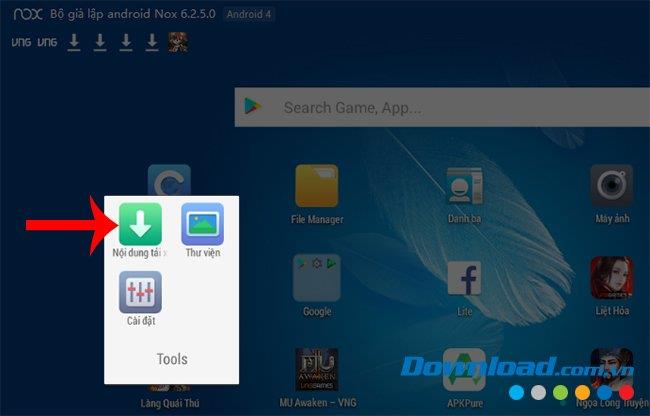
الخطوة 2 : في هذه الواجهة ، سترى جميع البيانات التي قمت بتنزيلها من الويب على جهاز المحاكاة .
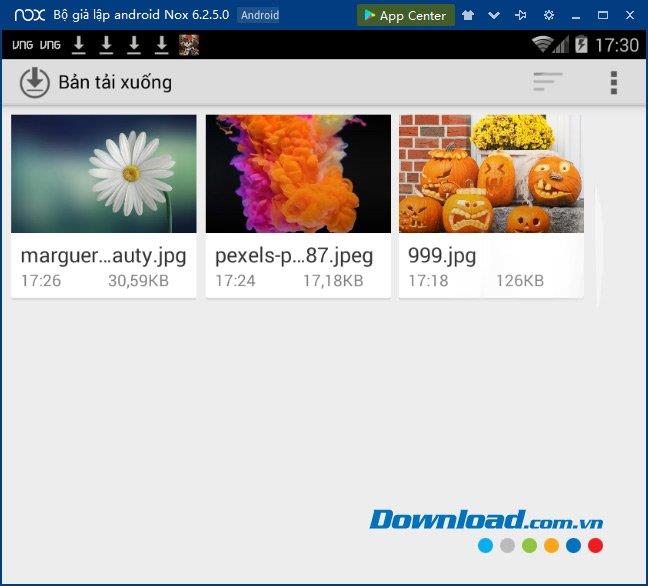
على سبيل المثال ، سنحاول حذف الصور في NoxPlayer ، ما عليك سوى النقر بزر الماوس الأيسر على الصورة لحذفها ، مع الاستمرار لفترة من الوقت لتحديدها ، ثم تحديد رمز سلة المهملات لأداء.
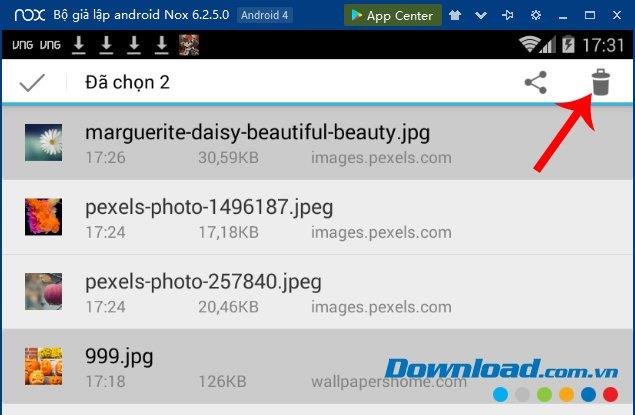
من الممكن حذف صور متعددة في نفس الوقت ، سيتم عرض عدد الصور المحددة للحذف أعلاه.
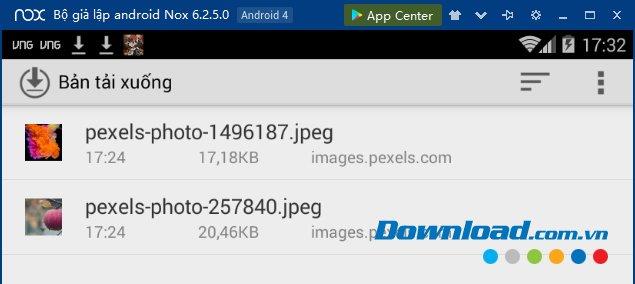
طريقة أخرى يمكننا من خلالها حذف البيانات على NoxPlayer هي من الواجهة الرئيسية للمحاكي ، والنقر بزر الماوس الأيسر على File Manager .
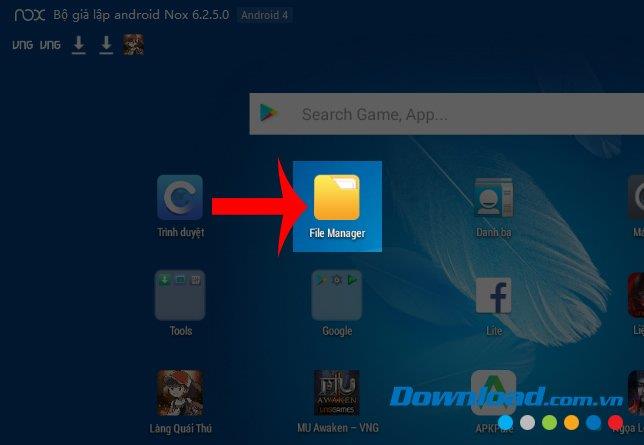
هنا ، نقوم أيضًا بالبحث في المسار التالي للعثور على الموقع لحفظ البيانات التي تم تنزيلها أو نقلها من الكمبيوتر إلى Nox :
التخزين / المحاكي / إرث / تنزيل
تريد حذف أي بيانات ، فقط انقر على المربع المقابل لها ثم حدد رمز الخيار أعلاه ( 8 نقاط ).
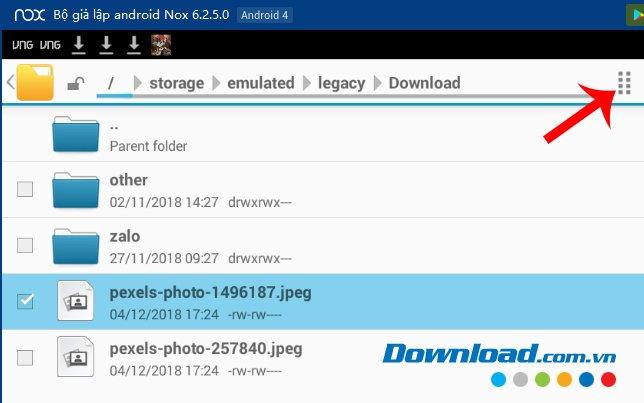
تظهر نافذة الإجراءات ، انقر فوق حذف التحديد لحذف الكائن المحدد.
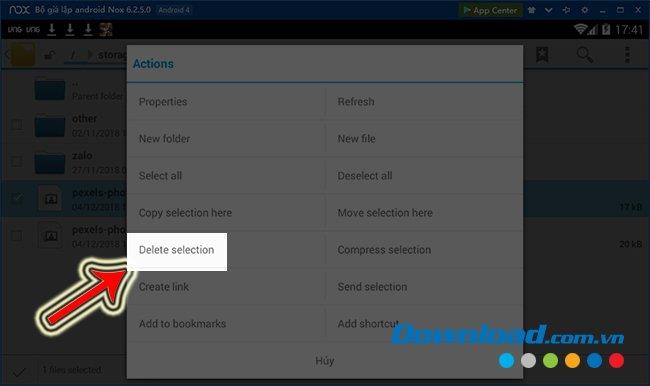
أو يمكنك النقر مع الاستمرار على زر الماوس الأيسر هناك لفترة من الوقت ، تظهر نافذة الإجراء أيضًا وحدد فقط حذف للحذف.
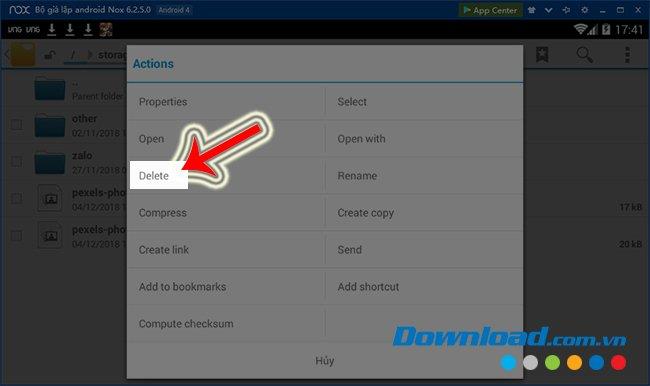
عندما تظهر شاشة تأكيد الحذف ، حدد نعم للموافقة ولا للعودة.
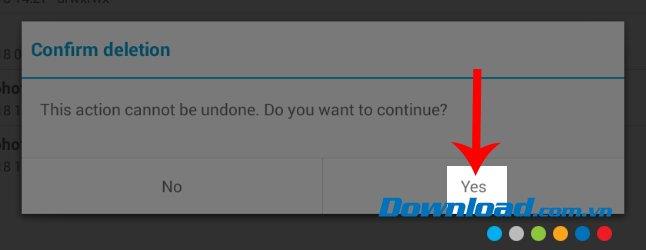
مع البيانات الأخرى مثل مقاطع الفيديو والموسيقى ... نفعل نفس الشيء مثل كيفية حذف الصور على Nox للأداء.
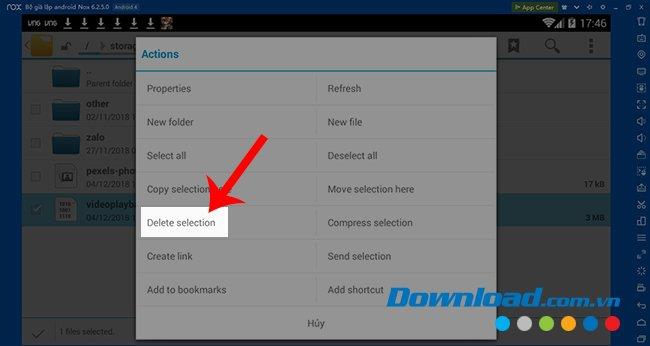
لا يساعد التخلص من البيانات على NoxPlayer فقط على تشغيل المحاكي بشكل أسرع وأكثر استقرارًا ، ولكنه يساعدنا أيضًا في استعادة المساحة الخالية وإدارة بياناتنا بشكل أفضل.
ما هو VPN، وما هي مزاياه وعيوبه؟ لنناقش مع WebTech360 تعريف VPN، وكيفية تطبيق هذا النموذج والنظام في العمل.
لا يقتصر أمان Windows على الحماية من الفيروسات البسيطة فحسب، بل يحمي أيضًا من التصيد الاحتيالي، ويحظر برامج الفدية، ويمنع تشغيل التطبيقات الضارة. مع ذلك، يصعب اكتشاف هذه الميزات، فهي مخفية خلف طبقات من القوائم.
بمجرد أن تتعلمه وتجربه بنفسك، ستجد أن التشفير سهل الاستخدام بشكل لا يصدق وعملي بشكل لا يصدق للحياة اليومية.
في المقالة التالية، سنقدم العمليات الأساسية لاستعادة البيانات المحذوفة في نظام التشغيل Windows 7 باستخدام أداة الدعم Recuva Portable. مع Recuva Portable، يمكنك تخزينها على أي وحدة تخزين USB مناسبة، واستخدامها وقتما تشاء. تتميز الأداة بصغر حجمها وبساطتها وسهولة استخدامها، مع بعض الميزات التالية:
يقوم برنامج CCleaner بالبحث عن الملفات المكررة في بضع دقائق فقط، ثم يسمح لك بتحديد الملفات الآمنة للحذف.
سيساعدك نقل مجلد التنزيل من محرك الأقراص C إلى محرك أقراص آخر على نظام التشغيل Windows 11 على تقليل سعة محرك الأقراص C وسيساعد جهاز الكمبيوتر الخاص بك على العمل بسلاسة أكبر.
هذه طريقة لتقوية نظامك وضبطه بحيث تحدث التحديثات وفقًا لجدولك الخاص، وليس وفقًا لجدول Microsoft.
يوفر مستكشف ملفات Windows خيارات متعددة لتغيير طريقة عرض الملفات. ما قد لا تعرفه هو أن أحد الخيارات المهمة مُعطّل افتراضيًا، مع أنه ضروري لأمان نظامك.
باستخدام الأدوات المناسبة، يمكنك فحص نظامك وإزالة برامج التجسس والبرامج الإعلانية والبرامج الضارة الأخرى التي قد تكون مختبئة في نظامك.
فيما يلي قائمة بالبرامج الموصى بها عند تثبيت جهاز كمبيوتر جديد، حتى تتمكن من اختيار التطبيقات الأكثر ضرورة والأفضل على جهاز الكمبيوتر الخاص بك!
قد يكون من المفيد جدًا حفظ نظام تشغيل كامل على ذاكرة فلاش، خاصةً إذا لم يكن لديك جهاز كمبيوتر محمول. ولكن لا تظن أن هذه الميزة تقتصر على توزيعات لينكس - فقد حان الوقت لتجربة استنساخ نظام ويندوز المُثبّت لديك.
إن إيقاف تشغيل بعض هذه الخدمات قد يوفر لك قدرًا كبيرًا من عمر البطارية دون التأثير على استخدامك اليومي.
Ctrl + Z هو مزيج مفاتيح شائع جدًا في ويندوز. يتيح لك Ctrl + Z التراجع عن إجراءات في جميع أقسام ويندوز.
تُعدّ الروابط المختصرة مفيدةً لإزالة الروابط الطويلة، لكنها تُخفي أيضًا وجهتها الحقيقية. إذا كنت ترغب في تجنّب البرامج الضارة أو التصيّد الاحتيالي، فإنّ النقر العشوائي على هذا الرابط ليس خيارًا حكيمًا.
بعد انتظار طويل، تم إطلاق التحديث الرئيسي الأول لنظام التشغيل Windows 11 رسميًا.













